今天給大家帶來電腦如何給磁盤設置密碼,電腦給磁盤設置密碼的方法有哪些,讓您輕鬆解決問題。
對磁盤加密能有效保護磁盤隱私,怎麼對電腦磁盤設置密碼?對於不想讓別人瀏覽的文件及隱私,可以加一個磁盤分區,對其設置密碼保護,就能有效保護隱私文件了。電腦怎麼給驅動器設置密碼?電腦怎麼給C盤設置密碼?電腦怎麼給D盤設置密碼?具體方法如下:
1按住【Window鍵+E】組合鍵,(Window鍵就是Ctrl跟Alt中間的鍵)。
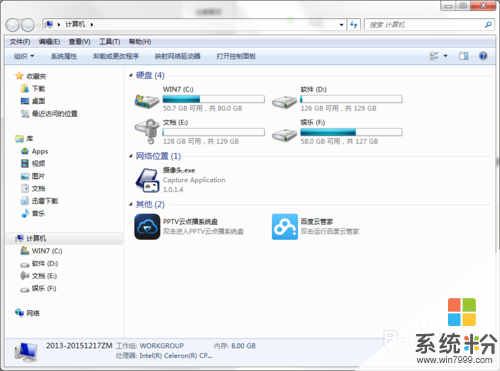 2
2選擇要加密的磁盤。鼠標右鍵點擊要加密的磁盤。選擇【啟用BitLocker(B)】。
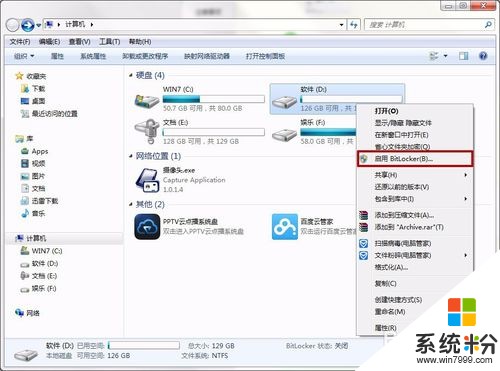 3
3選擇希望解鎖此驅動器的方式。
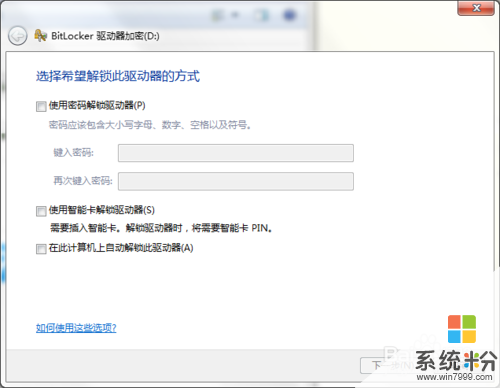 4
4選擇【使用密碼解鎖驅動器】,輸入密碼,確認密碼,點擊【下一步】。
 5
5選擇備份密碼的方式。
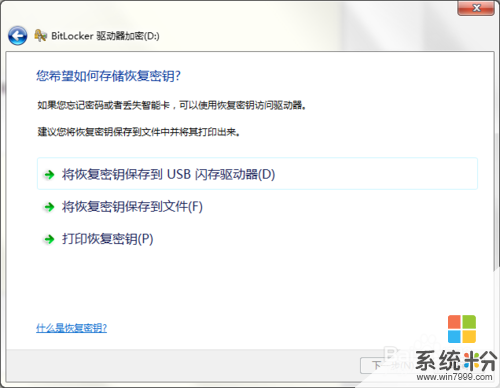 6
6建議保存到U盤。將U盤插入電腦後,點擊【將恢複密鑰保存到USB閃存驅動器】。
 7
7選擇要保存的U盤。點擊【保存】。
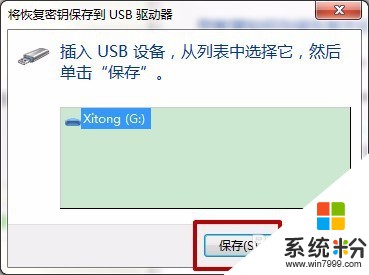 8
8U盤就會出現密鑰的備份文件。
 9
9保存完密鑰後,點擊【下一步】。
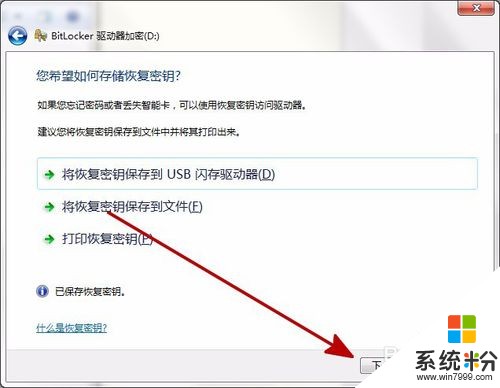 10
10點擊【啟動加密】。
 11
11等待加密,加密中的磁盤狀態是紅色的。
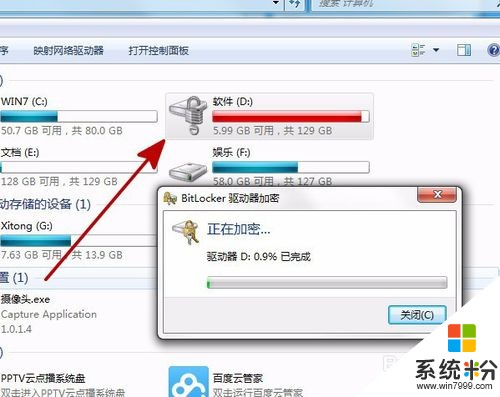 12
12加密完成,加密後的磁盤狀態如圖。點擊【關閉】,重啟電腦後生效。

以上就是電腦如何給磁盤設置密碼,電腦給磁盤設置密碼的方法有哪些教程,希望本文中能幫您解決問題。